Cómo iniciar un proyecto de vídeo iMovie en iLife '11
En iLife, para editar las escenas de vídeo en una película para compartir con los demás, primero debe crear un proyecto en la biblioteca de proyectos de iMovie y editar el proyecto en el Navegador de proyectos. El proyecto define una secuencia de clips de vídeo (y fotos, transiciones y sonidos, por ejemplo). El proyecto no es más que un conjunto de enlaces a los clips importados (que contienen las secuencias de vídeo). Los cambios que realice en un proyecto no afectan a los clips o soportes originales.
Al crear un proyecto, puede definir su relación de aspecto para que se vea bien en una pantalla ancha o pantalla de vídeo estándar o televisión. También puede elegir un tema opcional para la película que añade efectos como títulos y créditos altamente gráficas de video-in-a-marco, transiciones especiales, y.
Usted puede comenzar un proyecto en una de dos maneras, dependiendo de la forma en que desea trabajar:
Crear el proyecto, nombrarlo, y definir su relación de aspecto y el tema ahora. Haga clic en el botón de signo más (+) en la esquina inferior derecha del panel de Proyectos o seleccione Archivo Nuevo Proyecto. A continuación, puede nombrar el proyecto (utilizar el título que desea para la película), ajuste la relación de aspecto, y escoger un tema. Siempre se puede cambiar esta configuración en cualquier momento.
Crear el proyecto y proporcionar su nombre, relación de aspecto, y el tema más adelante. Arrastre los clips al panel Proyecto. iMovie crea el proyecto de forma automática, y se puede empezar a editarlo. Puede cambiar el nombre del nuevo proyecto en cualquier momento en la biblioteca de proyectos. También puede establecer la relación de aspecto y el tema en cualquier momento seleccionando el proyecto en la biblioteca de proyectos y eligiendo Propiedades en archivos de proyecto.
Iniciar un proyecto y establecer su relación de aspecto (Standard seleccionado), velocidad de fotogramas, y el tema. (Se selecciona de cómic.)
Sobre el autor
 ¿Cómo hacer un podcast de vídeo en GarageBand iLife de 11
¿Cómo hacer un podcast de vídeo en GarageBand iLife de 11 Creación de un episodio de podcast de vídeo en GarageBand '11 es similar a crear un episodio de podcast de audio, excepto que una pista de la película (con clips de vídeo) se sustituye por el Podcast pista y no incluye las ilustraciones. En…
 Cómo navegar en iMovie iLife '11
Cómo navegar en iMovie iLife '11 En la mayoría de los Macs, se encuentra el icono de iMovie en el Dock y en la carpeta Aplicaciones. Haga doble clic en el icono para abrir iMovie. Haga clic en Ahora para recoger los clips de vídeo que tengas en iPhoto o tarde para hacerlo más…
 Cómo recortar clips de proyectos de vídeo iMovie en iLife '11
Cómo recortar clips de proyectos de vídeo iMovie en iLife '11 La mayoría del trabajo de producir un video consiste en la edición de los clips de proyectos para hacerlos más interesantes o más eficaz en la comunicación. Es posible que desee " endurecer " los clips del proyecto en iMovie para que arrancan y…
 Agregar clips a la película con iMovie en tu MacBook
Agregar clips a la película con iMovie en tu MacBook Puede agregar clips a la película en el MacBook mediante panel Proyecto de iMovie y el panel Evento. El Dúo Dinámico funciona así:Panel Proyecto: Esto muestra los medios de comunicación que ha añadido a su proyecto hasta el momento, lo que le…
 ¿Cómo añadir clips de película con iMovie en tu MacBook
¿Cómo añadir clips de película con iMovie en tu MacBook Entre las muchas características ingeniosas que ofrece iMovie de MacBook, puede agregar clips de hacer esa película en una obra maestra. Puede agregar clips a la película utilizando el panel Proyecto y el panel Evento. El Dúo Dinámico funciona…
 Cómo crear un trailer de la película en su macbook con iMovie
Cómo crear un trailer de la película en su macbook con iMovie Sí, leyó usted bien! iMovie incluye una característica trailer de la película que puede convertir tus clips de película MacBook en una vista previa de la clase de Hollywood, con las obras, incluyendo las transiciones de género y música de…
 Cómo crear un trailer de la película con iMovie en tu MacBook
Cómo crear un trailer de la película con iMovie en tu MacBook iMovie '11 introduce una nueva característica de la Película que realmente puede convertir tus clips de película en una vista previa de la clase de Hollywood, con transiciones de género y música de fondo.Para crear un proyecto de remolque, siga…
 Cómo editar vídeo en su macbook con iMovie
Cómo editar vídeo en su macbook con iMovie Si alguna vez has tratado de una aplicación de edición de vídeo de nivel profesional en su MacBook, probablemente sintió discombobulated. En iMovie, sin embargo, todos los controles que necesita son fáciles de usar y lógicamente colocado.Para…
 Cómo marcar los clips en el MacBook en iMovie
Cómo marcar los clips en el MacBook en iMovie Mientras que usted está viendo el vídeo en el panel Biblioteca Evento / Proyecto en el MacBook, puede decidir que un determinado clip posee escena favorita, o que otro clip tiene material que usted no quiere, como títeres de sombra del tío Ed.…
 Cómo añadir clips a su proyecto de iMovie
Cómo añadir clips a su proyecto de iMovie iMovie es un software de creación y edición de películas Mac OS X Snow Leopard. Puede agregar clips a su proyecto iMovie mediante el panel Proyecto, que muestra los medios de comunicación que ha añadido a su proyecto hasta el momento, lo que le…
 Cómo crear un proyecto en iMovie
Cómo crear un proyecto en iMovie Cuando haya terminado de vídeo, usted está listo para crear un proyecto de Apple iMovie. Puede combinar todos los segmentos de un evento, tomadas en distintos momentos durante el día, en un proyecto para que pueda editar las imágenes en bruto en…
 Edición de un video educativo con la aplicación iMovie ipad
Edición de un video educativo con la aplicación iMovie ipad Si quieres hacer más con sus vídeos educativos iPad que sólo les recorte, tendrá las capacidades de edición de vídeo de aplicación iMovie iPad. iMovie para el iPad no está destinado para la edición de película pesadaiMovie para iPad es un…
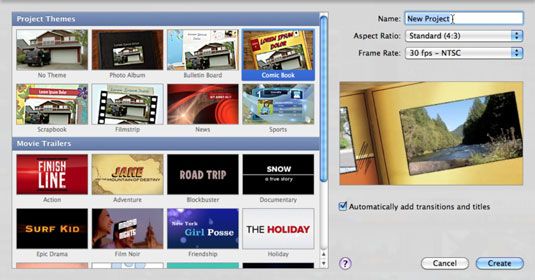 Iniciar un proyecto y establecer su relación de aspecto (Standard seleccionado), velocidad de fotogramas, y el tema. (Se selecciona de cómic.)
Iniciar un proyecto y establecer su relación de aspecto (Standard seleccionado), velocidad de fotogramas, y el tema. (Se selecciona de cómic.)





